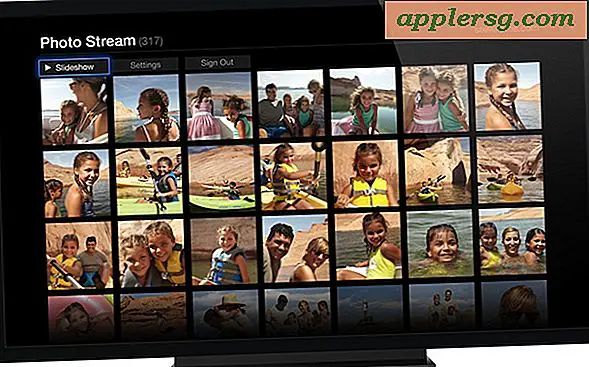วิธีตรวจสอบว่ามีการอัปเดตรายชื่อคำจำกัดความมัลแวร์ของ Mac แล้วหรือไม่
 มัลแวร์ที่ปกป้อง Mac OS X Security Update จะดาวน์โหลดและอัปเดตรายการคำจำกัดความของมัลแวร์จาก Apple โดยอัตโนมัติ แต่หากคุณเป็นเหมือนฉันคุณอาจต้องการทราบวิธีตรวจสอบว่ามีการอัปเดตรายชื่อมัลแวร์ด้วยตนเองหรือไม่
มัลแวร์ที่ปกป้อง Mac OS X Security Update จะดาวน์โหลดและอัปเดตรายการคำจำกัดความของมัลแวร์จาก Apple โดยอัตโนมัติ แต่หากคุณเป็นเหมือนฉันคุณอาจต้องการทราบวิธีตรวจสอบว่ามีการอัปเดตรายชื่อมัลแวร์ด้วยตนเองหรือไม่
เราจะแสดงตำแหน่งของรายการมัลแวร์และระบุวิธีการตรวจสอบว่าได้รับการอัปเดตครั้งล่าสุดเมื่อใดและถ้าคุณต้องการทำอย่างไรให้สามารถแก้ไขไฟล์คำจำกัดความของมัลแวร์เพื่อให้ทุกอย่างเป็นไปตามที่ควรได้
โดยทั่วไปแล้วรายการคำจำกัดความของมัลแวร์จะเรียกกันทั่วไปว่า "Xprotect" และเป็นหนึ่งในคุณลักษณะด้านความปลอดภัยที่สำคัญหลายอย่างใน Mac OS ที่มุ่งป้องกันมัลแวร์รวมถึง Gatekeeper และ MRT
ตรวจสอบเมื่อมีการปรับปรุงล่าสุด Mac Malware Definitions List
คุณจำเป็นต้องใช้บรรทัดคำสั่งนี้ แต่ก็เป็นอย่างอื่นขั้นตอนง่ายๆสวย:
- เรียกใช้ Terminal (/ Applications / Utilities /)
- วางในคำสั่งต่อไปนี้
- ดูรายการวันที่ระหว่างแท็กสตริงที่แสดงไว้ด้านล่าง:
cat /System/Library/CoreServices/CoreTypes.bundle/Contents/Resources/XProtect.meta.plist
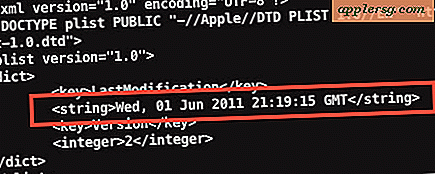
วันที่แสดงรายการเมื่อไฟล์ถูกปรับเปลี่ยนครั้งล่าสุดและแท็กจำนวนเต็มจะแสดงรายการคำจำกัดความของเวอร์ชัน สมมติว่าคุณไม่ได้ปิดใช้งานการอัปเดตอัตโนมัติของมัลแวร์ (ไม่แนะนำ) และคุณเชื่อมต่อกับอินเทอร์เน็ตรายการนี้ควรอัพเดตจาก Apple ทุกวัน
โปรดทราบว่าบางครั้งเอกสารรายชื่อมัลแวร์ XProtect จะอยู่ที่ตำแหน่งต่อไปนี้แทน:
/System/Library/CoreServices/CoreTypes.bundle/Contents/Resources/XProtect.plist
ตำแหน่งที่ตั้งเดียวกันชื่อไฟล์แตกต่างกันเล็กน้อย (XProtect.plist vs XProtect.meta.plist)
วิธีบังคับรายชื่อคำจำกัดความมัลแวร์เพื่ออัปเดตใน Mac OS X
หากคำจำกัดความของมัลแวร์ล้าสมัยหรือคุณกำลังจัดการการอัปเดตด้วยตัวคุณเองคุณสามารถบังคับให้รายการดาวน์โหลดเวอร์ชันล่าสุดจาก Apple โดยดำเนินการดังนี้:
- เปิดใช้งานการตั้งค่าระบบและคลิกที่แผง "ความปลอดภัย"
- คลิกไอคอนปลดล็อกที่มุมล่างเพื่อป้อนรหัสผ่านผู้ดูแลระบบเพื่อทำการเปลี่ยนแปลง
- ภายใต้แท็บ "ทั่วไป" ให้คลิกเพื่อยกเลิกการเลือกแล้วทำเครื่องหมายที่ช่องถัดจาก "ดาวน์โหลดรายการดาวน์โหลดที่ปลอดภัยโดยอัตโนมัติ"
รายการนี้ควรอัปเดตจาก Apple คุณสามารถยืนยันว่าคุณมีเวอร์ชันล่าสุดโดยใช้บรรทัดคำสั่งอีกครั้งตามที่แสดงไว้ด้านบน
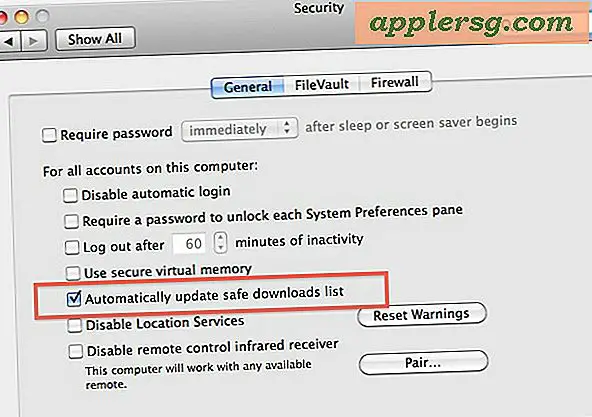
นี่เป็นเคล็ดลับที่ดีมาก ๆ แม้ว่าจะเลือกใช้คำสั่ง 'more' และฉันก็ไปกับ 'cat' ส่วนใหญ่เพราะมันสั้นลง